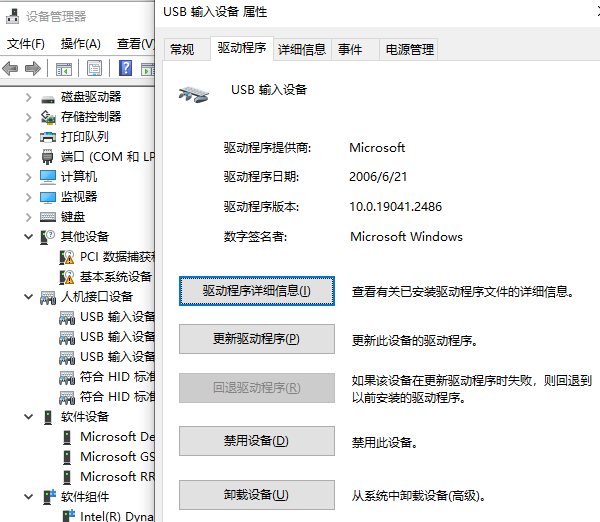
3、格式化U盘。同时按住【win+X】组合键打开隐藏菜单,点击【磁盘管理】;进入磁盘管理页面后,右键【可移动磁盘】,选择【格式化】;在弹出的窗口中,选择与电脑系统匹配的文件系统(如FAT32、NTFS等),点击【确定】并等待格式化完成。
4、杀毒软件扫描和清除U盘。安装全盘扫描检测工具,将U盘插入电脑,选择对U盘进行全盘扫描,发现并删除U盘中的病毒或木马程序。
硬件方面的原因主要包括以下几种:
1、U盘损坏。U盘在使用过程中,可能会因为掉落、碰撞、静电等原因导致内部的芯片或电路损坏,从而无法正常工作。这时候,我们可以通过观察U盘的外观和指示灯来判断U盘是否损坏。
2、USB接口问题。USB接口是连接电脑和U盘的硬件部件,如果USB接口松动、脏污、氧化或损坏,就会导致电脑无法识别U盘。这时候,我们可以通过更换USB接口或清洁USB接口来解决问题。

3、电源问题。电源是为电脑和U盘提供电力的硬件部件,如果电源供电不稳定或不足,就会导致电脑无法读取U盘。这时候,我们可以通过更换电源或调整电源设置来解决问题。
针对硬件方面的原因,我们可以采取以下几种解决办法:
1、观察U盘的外观和指示灯。将U盘插入电脑,检查U盘是否有明显的变形、裂缝、烧焦等损坏迹象,以及指示灯是否正常闪烁。如果有以上情况,说明U盘已经损坏,需要更换新的U盘。

2、更换或清洁USB接口。将U盘插入其他USB接口或其他电脑,看是否能够正常读取。如果能够正常读取,说明原来的USB接口有问题,需要更换或清洁。清洁USB接口可以使用棉签或酒精擦拭接触点,去除灰尘或氧化物。

3、更换或调整电源设置。将其他设备(如鼠标、键盘等)插入同一个USB接口,看是否能够正常工作。如果不能正常工作,说明电源有问题,需要更换或调整。调整电源设置可以在【控制面板】-【硬件和声音】-【电源选项】中选择合适的电源计划,并关闭USB选择性暂停功能。
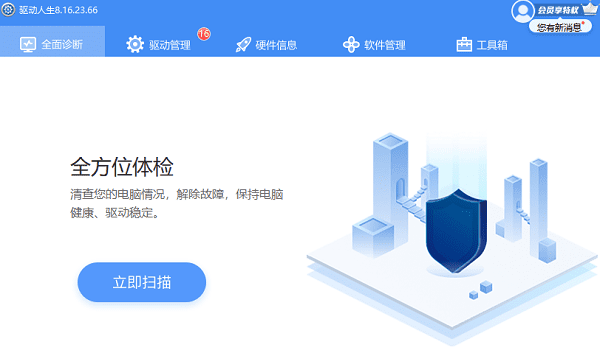












 浙公网安备
33010802011855号
浙公网安备
33010802011855号